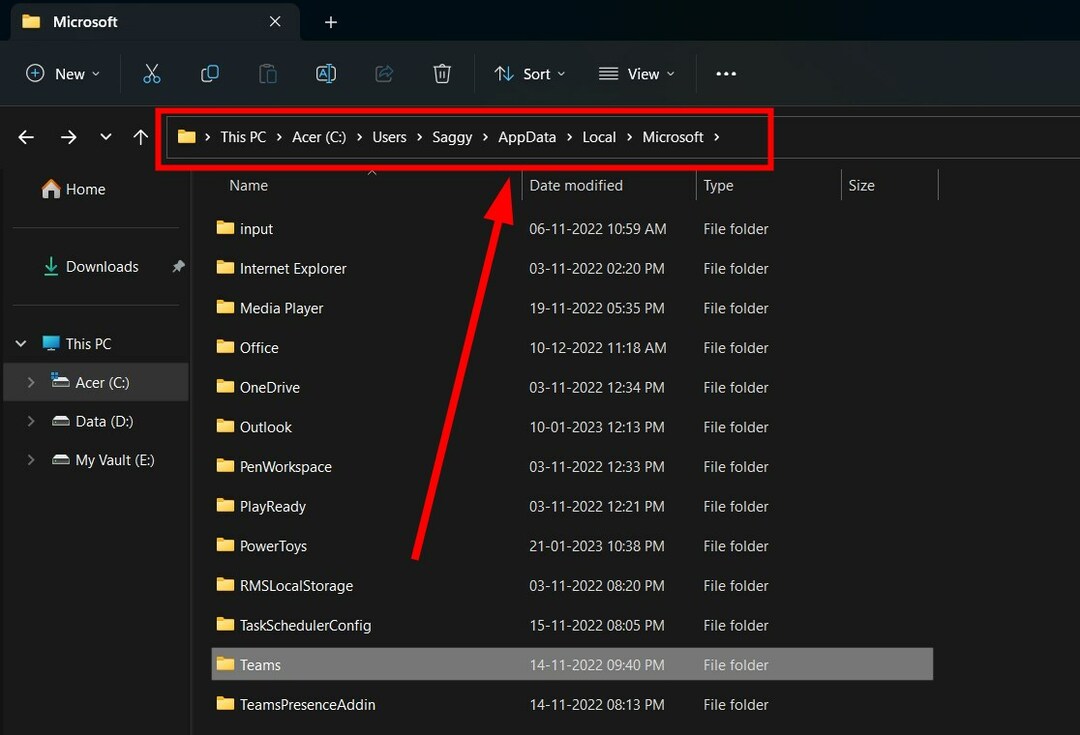- Microsoft sa vo veľkej miere zameriava na cloud a riešenia obchodnej spolupráce čím sa prispôsobuje najnovším trendom na trhu
- Microsoft Teams je najlepšou voľbou pre mnohých zamestnanci pracujúci na diaľku vďaka svojej širokej škále funkcií
- Ak sa však nemôžete pripojiť k aplikácii Microsoft Teams, aby ste mohli pracovať na diaľku, táto príručka vám pomôže vyriešiť tento konkrétny problém a chyby nastavenia koncového bodu
- Navštívte naše Centrum Microsoft Teams pre ďalších sprievodcov, ako aj tipy a triky, ako sa stať pokročilým používateľom MS Teams

Tento softvér opraví bežné chyby v počítači, ochráni vás pred stratou súborov, škodlivým softvérom, zlyhaním hardvéru a optimalizuje váš počítač na maximálny výkon. Opravte problémy s počítačom a odstráňte vírusy hneď v 3 jednoduchých krokoch:
- Stiahnite si Restoro PC Repair Tool dodávaný s patentovanými technológiami (patent k dispozícii tu).
- Kliknite Spustite skenovanie nájsť problémy so systémom Windows, ktoré by mohli spôsobovať problémy s počítačom.
- Kliknite Opraviť všetko opraviť problémy ovplyvňujúce bezpečnosť a výkon vášho počítača
- Restoro bol stiahnutý používateľom 0 čitateľov tento mesiac.
Microsoft Teams umožňuje vzdialený prístup organizáciám, ktoré majú zamestnancov po celom svete, a umožňuje tak prácu odkiaľkoľvek. To znamená, že niektorí používatelia to nahlásili Nepodarilo sa pripojiť k koncovému bodu nastavení chyba pri spustení klienta pre počítač.
Chyba časového limitu je zvyčajne spôsobená programami tretích strán, ktoré blokujú pripojenie Tímy spoločnosti Microsoft server. Ak vás táto problematika tiež trápi, toto je článok, ktorý potrebujete.
Uviedli sme niekoľko opráv, ktoré vám pomôžu vyriešiť tento problém s Microsoft Teams.
Ako môžem opraviť chybu časového limitu Microsoft Teams?
1. Skontrolujte programy tretích strán

Zakážte bránu Windows Firewall
- Kliknite na Štart a vyberte Nastavenie.
- Kliknite na Aktualizácia a zabezpečenie.
- Na ľavom paneli kliknite na „Zabezpečenie systému Windows “.
- Otvor "Brána firewall a ochrana siete”Možnosť.
- Kliknite na svoju aktuálne aktívnu sieť.
- Prepnutím prepínača vypnete bránu firewall.
Ak máte problémy s otvorením aplikácie Nastavenie, vyriešte problém pomocou tohto článku.
Zakážte bránu firewall tretích strán
- Ak používate a antivírus tretích strán, môže mať aj aktívny firewall.
- Spustite antivírusový program a vyhľadajte možnosť brány firewall.
- Zakázať POŽARNE dvere.
Po vypnutí brány firewall skúste znova spustiť Microsoft Teams a skontrolujte vylepšenia. Ak sa dokážete úspešne pripojiť, pravdepodobne budete musieť pridať Microsoft Teams do svojho zoznamu povolených položiek brány firewall.
Prípadne tiež deaktivujte ľubovoľné Klient VPN používa sa. Microsoft Teams nemusí fungovať správne pri spustenom klientovi VPN.
2. Skontrolujte problémy so službou

- Ak sú služby nefunkčné, môže sa vyskytnúť problém pri prihlasovaní do Microsoft Teams.
- Spustite webový prehliadač a skúste prejsť na stránku Webový klient Microsoft Teams.
- Ak webový klient Microsoft Teams funguje, problém nie je v službe Microsoft Team.
- V prípade, že má webový klient podobné problémy, vyhľadajte v správcovskom centre Office aktualizácie týkajúce sa služieb.
- Aktualizácie týkajúce sa služieb môžete skontrolovať aj na oficiálnom účte sociálnych médií spoločnosti Microsoft Teams.
3. Skontroluj aktualizácie

- Spoločnosť Microsoft má tendenciu vydávať nové aktualizácie s cieľom opraviť chyby svojho softvéru. Aj keď sa program Microsoft Teams aktualizuje automaticky, keď je k dispozícii nová aktualizácia, možno budete chcieť skontrolovať aktualizácie ručne.
- Spustite desktopového klienta Microsoft Teams.
- Kliknite na profilový obrázok v hornej časti aplikácie.
- Vyberte Skontroluj aktualizácie.
- Stiahnite a nainštalujte všetky čakajúce aktualizácie.
- Po nainštalovaní aktualizácií reštartujte a skontrolujte vylepšenia.
4. Je potrebné zvážiť ďalšie riešenia

- Uistite sa, že ste pripojení k internetu. Možno budete tiež chcieť spolupracovať so svojím správcom IT, aby ste sa uistili, že pripojenie nie je blokované konfiguráciou brány firewall.
- Uistite sa, že používate rovnaké poverenia systému Windows, aké ste používali na prihlásenie Office 365.
- Kontaktujte svojho správcu IT, aby mohol potvrdiť, že vaša organizácia dodržuje zásady konfigurácie služby Azure Active Directory.
Záver
Časový limit požiadavky tímu Microsoft Teams sa nepodarilo pripojiť k koncovému bodu nastavenia je zvyčajne spôsobený antivírusovým programom alebo iným softvérom, ktorý môže blokovať pripojenie. Prejdite si všetky riešenia v tomto článku a vyriešte tento problém s tímom Microsoft Teams.
Ak máte ďalšie otázky alebo návrhy, pokojne ich nechajte v sekcii komentárov nižšie.
- Certifikované headsety pre Microsoft Teams
- Certifikované hlasité telefóny pre tímy Microsoft
- Certifikované stolové telefóny pre Microsoft Teams
- Certifikované izbové systémy pre Microsoft Teams
- Certifikované konferenčné telefóny pre Microsoft Teams
- Certifikované fotoaparáty pre Microsoft Teams
- Certifikované izbové systémové príslušenstvo pre Microsoft Teams
 Stále máte problémy?Opravte ich pomocou tohto nástroja:
Stále máte problémy?Opravte ich pomocou tohto nástroja:
- Stiahnite si tento nástroj na opravu PC hodnotené Skvelé na TrustPilot.com (sťahovanie sa začína na tejto stránke).
- Kliknite Spustite skenovanie nájsť problémy so systémom Windows, ktoré by mohli spôsobovať problémy s počítačom.
- Kliknite Opraviť všetko opraviť problémy s patentovanými technológiami (Exkluzívna zľava pre našich čitateľov).
Restoro bol stiahnutý používateľom 0 čitateľov tento mesiac.
často kladené otázky
Microsoft Endpoint Manager je platforma postavená spoločnosťou Microsoft, ktorá umožňuje používateľom ľahko spravovať všetky svoje zariadenia. Tento integrovaný nástroj na správu koncových zariadení vám umožní rýchlo zobraziť všetky vaše zariadenia a spravovať ich nastavenia podľa vašich potrieb.
Ochrana koncového bodu obsahuje všetky bezpečnostné opatrenia, ako aj bezpečnostný softvér a hardvér používaný na ochranu koncových zariadení. Pripojenia koncových bodov (notebooky, telefóny, fotoaparáty atď.) Sú často hackermi používatelia, ktorí útočia na siete IT patriace spoločnostiam.
Najlepším prístupom je používať iba certifikované produkty, aby sa predišlo problémom a chybám v súvislosti s koncovým bodom v tímoch spoločnosti Microsoft. Zoznam certifikovaných koncových bodov tímu Microsoft Teams si môžete pozrieť kliknutím na nasledujúce odkazy, ktoré vás dovedú na oficiálnu webovú stránku spoločnosti Microsoft:
- Certifikované headsety pre Microsoft Teams
- Certifikované hlasité telefóny pre tímy Microsoft
- Certifikované stolové telefóny pre Microsoft Teams
- Certifikované izbové systémy pre Microsoft Teams
- Certifikované konferenčné telefóny pre Microsoft Teams
- Certifikované fotoaparáty pre Microsoft Teams
- Certifikované izbové systémové príslušenstvo pre Microsoft Teams